
Dacă vă amintiți, în ultima lecție am fost de acord că dacă vom obține o imagine mare pe care o vom folosi ca antet al site-ului, atunci îl vom tăia în fragmente. Și vom face acest lucru pentru cel mai bun, adică o descărcare rapidă a paginii noastre web. chiar și la viteze reduse de Internet.
Împărțiți imaginea în fragmente în Photoshop
- Rulați programul photoshop. press. fișier ->; deschide ->; și deschideți fișierul salvat ... psd. Apoi, dacă nu, adăugați o riglă, iar pentru confortul muncii deplasați marginile - în jos și în partea dreaptă.
- Acum vom estima câte părți le-am tăiat. să spunem în al treilea rând. Am luat o lățime de 1024 de pixeli. împărțit în trei. va fi -341 pixeli. Înălțimea pe care o avem este de 120 de pixeli.
- Pentru ca totul să funcționeze bine, puneți cursorul pe marginea riglei laterale, găsiți semnul -II- și apăsați butonul din stânga, scoateți ghidajul de la riglă.
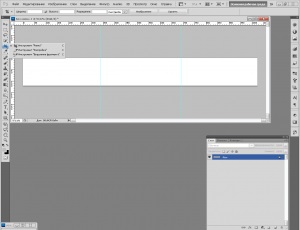
Împărțiți imaginea în fragmente
Pe care le tragem lateral și împărțim cele două ghidaje auxiliare în 3 părți aproape egale. apoi eliberați ușor butonul.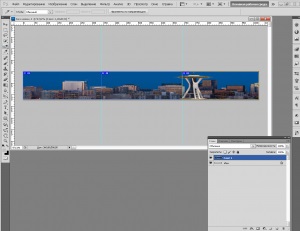
Alegeți instrumentul
Setați "instrumentul" în colțul cel mai din stânga-sus al imaginii. Apăsați butonul pentru ao deplasa spre dreapta de-a lungul liniei superioare, înainte de a trece cu primul ghidaj vertical și așezați-l cu grijă în jos. După ce ați ajuns la intersecție, eliberați butonul. În colțul de la care am pornit mișcarea va apărea numărul 1 în cutie. Am setat instrumentul în colțul de la care mașina este coborâtă și se deplasează spre dreapta până la următoarea intersecție, coborâți-o și eliberați-o. Așa că ajungem la marginea dreaptă și mergem spre fund.
- Am pus instrumentul pe unghiul liniei împărțind înălțimea la jumătate și mișcând instrumentul la prima intersecție, apoi pe al doilea și al treilea. Doar trei părți. Toate piesele sunt atribuite automat unui număr, sub care vor fi păstrate în viitor.
- Atunci când efectuați tăierea, aveți grijă, ca atunci când schimbați accidental cuțitul, piesele sunt automat mărite, sunt tăiate în mod disproporționat, ceea ce duce la o reproiectare a lucrării.
- Etapa următoare și finală este păstrarea muncii efectuate. Pentru a face acest lucru, faceți clic pe -> fișier -> salvați pentru dispozitivul Web, și aici puteți instala imaginea și HTML.
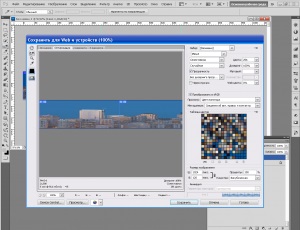
Și îți spun de ce. într-un fișier HTML. Programul Photoshop va instala nu numai imaginea, ci va înregistra automat și codul HTML al întregii pagini, inclusiv imaginea. Iar atunci când totul se face, veți vedea rezultatele lucrării dvs. aproximativ așa cum se arată în ultima captură de ecran